- Parte 1. Arreglar No se puede cargar la foto en el iPhone usando FoneLab iOS System Recovery
- Parte 2. Actualice iOS para corregir la imposibilidad de cargar la foto en el iPhone
- Parte 3. Arreglar la imposibilidad de cargar la foto en el iPhone al deshabilitar el modo de datos bajos
- Parte 4. Preguntas frecuentes sobre la reparación de una foto que no se puede cargar en el iPhone
Formas útiles de arreglar la imposibilidad de cargar la foto en el iPhone
 Publicado por Lisa Au / 26 de junio de 2023 09:00
Publicado por Lisa Au / 26 de junio de 2023 09:00 He estado tratando de mostrarle a mi hermana las fotos que tomé durante un evento en la escuela, pero no puedo cargar fotos en el iPhone. No puedo identificar el problema, por lo que no tengo idea de cómo solucionar cualquier problema con mi dispositivo. Por favor, ayúdame. No quiero perder mis fotos.
¿Recibe el mensaje de error "No se puede cargar la foto" cada vez que abre una imagen en su iPhone? Bueno, no eres el único. Muchos usuarios de iPhone a veces experimentan este problema debido a varias razones. Por ejemplo, este error ocurre cuando adquiere demasiados archivos en su iPhone que ya no funcionan correctamente debido a una cantidad significativamente insuficiente de almacenamiento. O tal vez, puede deberse a la mala conexión a Internet. Debe asegurarse de que sea estable, ya sea que esté conectado a una red Wi-Fi o móvil. Mientras tanto, otros posibles problemas incluyen fallas internas, errores temporales, etc.
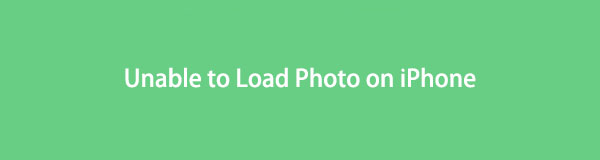
Dicho esto, deje que esta publicación comparta soluciones efectivas para cargar las fotos que desea ver en su iPhone. Independientemente del problema de su iPhone, habrá disponible un método adecuado para reparar su dispositivo. Elija la parte que crea que ayudará, luego comprenda y realice las instrucciones correctamente. Luego podrá ver sus fotos con éxito una vez que termine de navegar por este artículo.

Lista de Guías
- Parte 1. Arreglar No se puede cargar la foto en el iPhone usando FoneLab iOS System Recovery
- Parte 2. Actualice iOS para corregir la imposibilidad de cargar la foto en el iPhone
- Parte 3. Arreglar la imposibilidad de cargar la foto en el iPhone al deshabilitar el modo de datos bajos
- Parte 4. Preguntas frecuentes sobre la reparación de una foto que no se puede cargar en el iPhone
Parte 1. Arreglar No se puede cargar la foto en el iPhone usando FoneLab iOS System Recovery
FoneLab iOS recuperación del sistema es un programa muy recomendado para usuarios de iOS que luchan con problemas con el dispositivo. Sí, has leído bien. Casi cualquier problema en el iPhone se puede solucionar con esta herramienta, incluida la incapacidad de su dispositivo para cargar fotos. E incluso si no sabe qué ha causado este problema, no hay problema. Esta herramienta de recuperación del sistema tiene la calificación para procesar el reparación de tu iPhone, ya sea que entienda el problema o no. Por lo tanto, no necesita obtener conocimientos técnicos, ya que solo requiere un procedimiento no complejo para la reparación.
FoneLab le permite reparar el iPhone / iPad / iPod desde el modo DFU, el modo de recuperación, el logotipo de Apple, el modo de auriculares, etc. hasta el estado normal sin pérdida de datos.
- Solucionar problemas del sistema iOS deshabilitado.
- Extraiga datos de dispositivos iOS deshabilitados sin pérdida de datos.
- Es seguro y fácil de usar.
Además, FoneLab iOS Data Recovery funciona en múltiples dispositivos iOS además de iPhone.
Tome las instrucciones manejables a continuación como un patrón para arreglar su iPhone que no puede cargar fotos con FoneLab iOS recuperación del sistema:
Paso 1La instalación de FoneLab iOS System Recovery comenzará accediendo al sitio oficial de la herramienta. En el área inferior izquierda de su página, presione el botón Descargar gratis para obtener y abrir el archivo. La concesión de permisos seguirá, así que asegúrese de cumplir correctamente para que el proceso continúe. Después, seleccione Instalar en la ventana del programa que aparece y quédese quieto hasta que se complete la instalación. Luego, finalmente, inicie la herramienta de recuperación del sistema en su computadora.
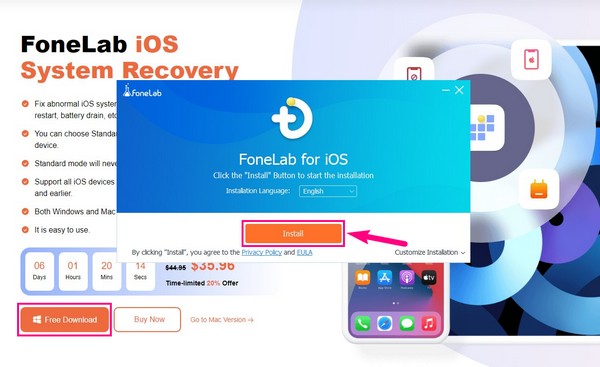
Paso 2Cuando llegue a la interfaz principal, haga clic en el cuadro superior derecho, que consiste en el Recuperación del sistema de iOS función. Debajo del nombre está su descripción que dice que repara profesionalmente un sistema roto de iPhone, iPad y iPod Touch. Los problemas del sistema que el programa puede solucionar se mostrarán en la siguiente interfaz. Incluye varios problemas en un dispositivo, pantalla, modo iOS e iTunes. Golpea el Inicio en la parte inferior derecha para pasar al siguiente paso.
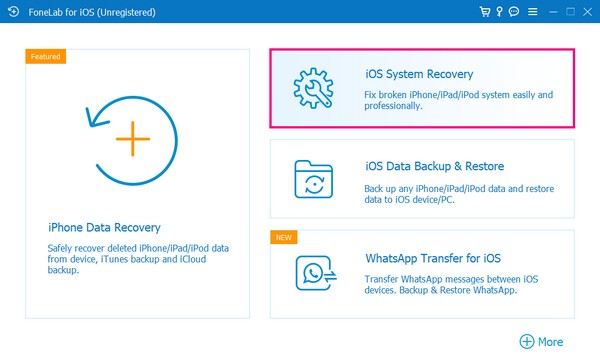
Paso 3Conecte su iPhone a la computadora con un cable USB. A continuación, elija el modo de reparación para operar en su iPhone. Asegúrese de comprender cada una de sus descripciones para evitar arrepentirse de su elección más adelante. El Modo estandar puede reparar el problema en su dispositivo sin encontrar ninguna pérdida de datos. Mientras tanto, Modo avanzado limpiará y eliminará todos los datos de su iPhone durante el proceso de reparación. Una vez que hayas elegido, presiona el botón Confirmar pestaña de abajo.
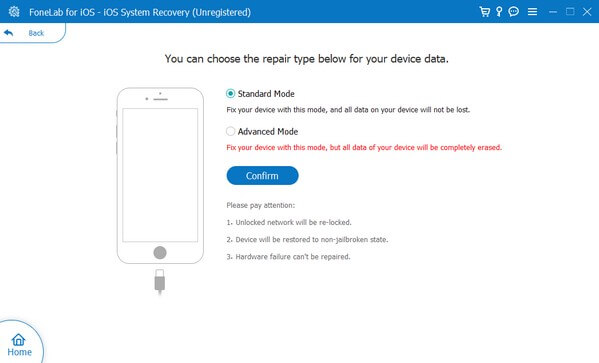
Paso 4Las instrucciones en pantalla se mostrarán en la siguiente pantalla. Preste atención a los pasos correctamente para descargar el firmware y solucionar el problema con su iPhone.
Parte 2. Actualice iOS para corregir la imposibilidad de cargar la foto en el iPhone
Otra causa típica de por qué un iPhone no puede cargar una foto es un iOS desactualizado. Una de las posibles circunstancias es que su iPhone ya no admita una mayor calidad de las imágenes que compartió o descargó en su dispositivo. Por otro lado, puede deberse a bugs o errores por tener iOS desactualizado. Por lo tanto, debe considerar actualizar su iOS a la última versión para eliminar los problemas causados por sus versiones anteriores de iOS. Además, la actualización brinda múltiples beneficios, como la solución de problemas triviales, corrección de errores, mejoras y más.
Actúe según las pautas simples a continuación para reparar el iPhone que no puede cargar fotos a través de la actualización de iOS:
Paso 1Vea las aplicaciones de su iPhone y opte por la Ajustes icono. Después de eso, toque General, luego elige el actualización de software pestaña de las opciones. Antes de continuar, debe asegurarse de estar conectado a una conexión a Internet estable para evitar interrupciones mientras el proceso está en curso.
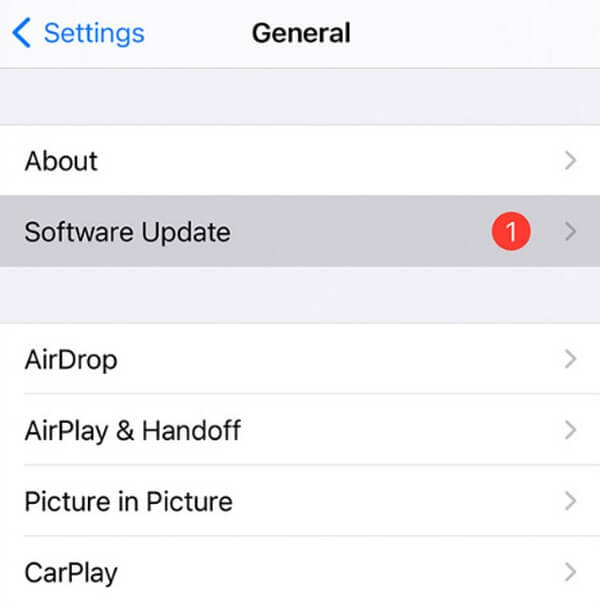
Paso 2Actualice su iPhone a la última versión de iOS presionando el botón Descarga e instala opción en la última sección de la actualización de software pantalla. Ingrese su código de acceso cuando se le solicite en la siguiente pantalla y continúe con el proceso cuando aparezcan más instrucciones. Después de eso, su iOS comenzará a actualizarse a la última versión.
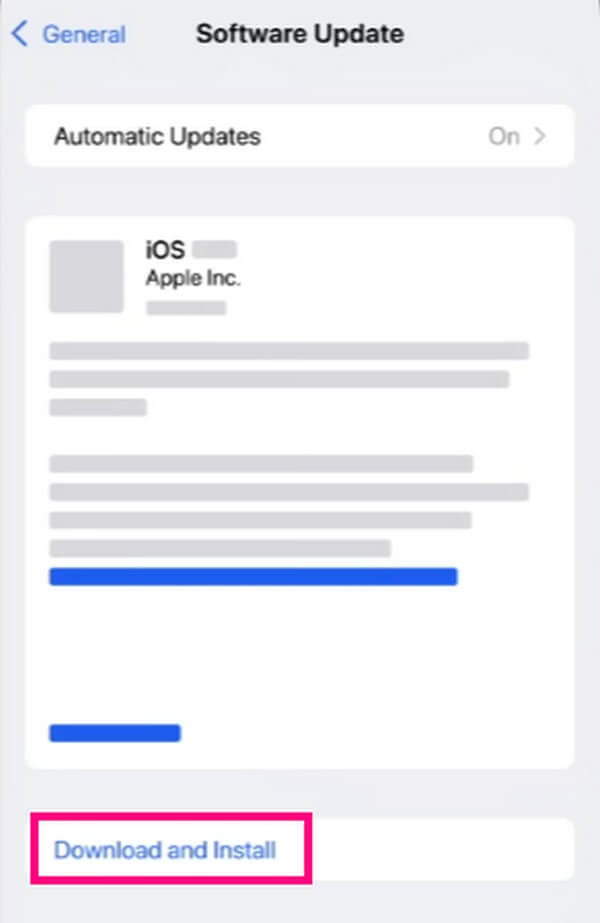
FoneLab le permite reparar el iPhone / iPad / iPod desde el modo DFU, el modo de recuperación, el logotipo de Apple, el modo de auriculares, etc. hasta el estado normal sin pérdida de datos.
- Solucionar problemas del sistema iOS deshabilitado.
- Extraiga datos de dispositivos iOS deshabilitados sin pérdida de datos.
- Es seguro y fácil de usar.
Parte 3. Arreglar la imposibilidad de cargar la foto en el iPhone al deshabilitar el modo de datos bajos
Activar el modo de datos bajos de su iPhone en Configuración es comprensible si usa datos móviles en lugar de Wi-Fi para conectarse a Internet. Evita desperdiciar sus datos y ahorra dinero al comprar más datos. Sin embargo, hacer esto configura su iPhone para usar solo una cantidad mínima de datos de Internet, lo que afecta el rendimiento de las aplicaciones que usan Internet para funcionar. Incluye ver sus fotos, por lo que es mejor desactivar el modo de datos bajos si tienen dificultades para cargar debido al acceso limitado a Internet.
Siga las sencillas instrucciones a continuación para reparar el error de iPhone al cargar fotos desactivando el modo de datos bajos:
Paso 1Localice Ajustes en su iPhone y tóquelo. Bajo la Bluetooth pestaña, elegir Celular en la pantalla, luego asegúrese de que Datos móviles el control deslizante está habilitado. Debajo, toca el Opciones de datos celulares para ver su configuración.
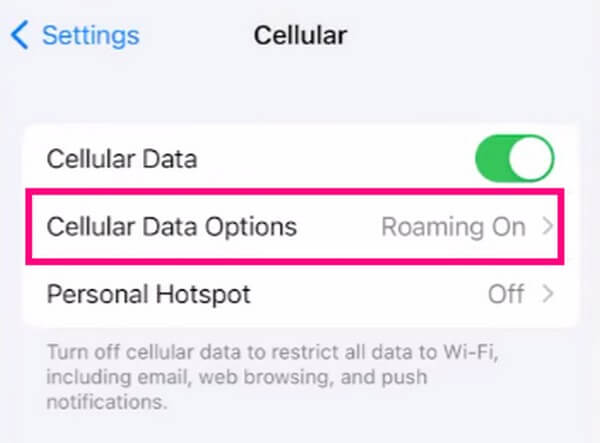
Paso 2Entre las opciones, seleccione la Modo de datos pestaña para revelar los modos disponibles para sus datos móviles. A partir de ahí, revisa el Estándar opción para deshacerse del modo de datos bajos y devolver su consumo de Internet a su configuración habitual.
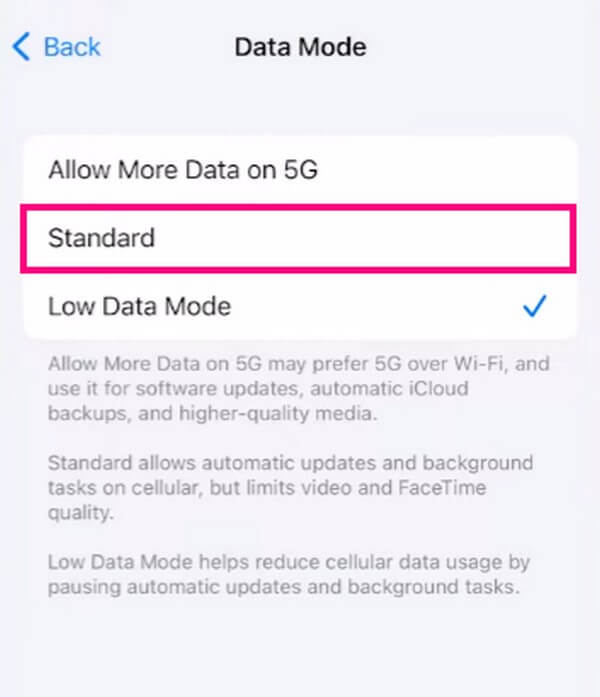
FoneLab le permite reparar el iPhone / iPad / iPod desde el modo DFU, el modo de recuperación, el logotipo de Apple, el modo de auriculares, etc. hasta el estado normal sin pérdida de datos.
- Solucionar problemas del sistema iOS deshabilitado.
- Extraiga datos de dispositivos iOS deshabilitados sin pérdida de datos.
- Es seguro y fácil de usar.
Parte 4. Preguntas frecuentes sobre la reparación de una foto que no se puede cargar en el iPhone
1. ¿Una foto no se carga debido a un iPhone sin servicio?
Sí, es posible. Son posibles diferentes circunstancias en cuanto a por qué sus fotos no se pueden cargar, y no tener servicio en su iPhone es una de las causas probables. Cuando se encuentre con una situación así, confíe en herramientas profesionales como FoneLab iOS recuperación del sistema. Si observa los problemas que este programa puede solucionar, verá el iPhone sin servicio como uno de ellos. E incluso si no está seguro del problema o no lo conoce, puede dejar que esta herramienta de recuperación del sistema iOS de FoneLab se encargue del problema de manera profesional.
2. ¿Por qué mis fotos no se cargan después de la actualización del iPhone?
Es posible que algo haya salido mal durante la actualización. La Parte 2 de este artículo menciona que su iPhone debe conectarse a Internet estable durante la actualización. De lo contrario, es probable que encuentre interrupciones que afecten el rendimiento de su dispositivo. Por otro lado, es posible que solo necesite verificar si su conexión a Internet está configurada correctamente. Luego intente cargar las imágenes de su iPhone nuevamente.
TSi experimenta más problemas con su iPhone u otros dispositivos, proceda inmediatamente a la FoneLab iOS recuperación del sistema sitio para soluciones más convenientes.
FoneLab le permite reparar el iPhone / iPad / iPod desde el modo DFU, el modo de recuperación, el logotipo de Apple, el modo de auriculares, etc. hasta el estado normal sin pérdida de datos.
- Solucionar problemas del sistema iOS deshabilitado.
- Extraiga datos de dispositivos iOS deshabilitados sin pérdida de datos.
- Es seguro y fácil de usar.
